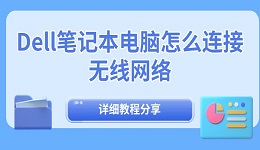用户在使用戴尔笔记本电脑过程中偶尔会遇到一些硬件或软件故障。例如,有些用户在启动笔记本时会遇到“黑屏但指示灯亮”的情况,机器看似启动了,但显示屏却没有任何反应。本文将分析导致此现象的常见原因,并提供相应的解决方法。

一、硬件故障
1. 显示屏损坏或接触不良
原因分析:如果笔记本的显示屏本身出现损坏或内部连接松动,屏幕就可能无法正常显示内容。虽然电源指示灯亮起,说明主机处于开启状态,但显示器没有信号输出,导致屏幕黑屏。
解决方法:首先可以尝试连接外接显示器,检查外接显示器是否能够正常显示。如果外接显示器工作正常,那么基本可以确认是内建显示屏出现了故障。此时需要检查显示屏的连接线是否松动,或者考虑更换显示屏。

2. 内存条接触不良或损坏
原因分析:内存条是电脑启动过程中不可缺少的组件,如果内存条松动、损坏或存在接触不良的情况,会导致计算机无法正确读取内存,从而影响系统启动,造成黑屏现象。
解决方法:断开电源并关闭电脑,打开后盖,检查内存条是否松动。可以尝试重新插拔内存条,确保其与主板的接触良好。如果有多根内存条,可以单独拔出一根进行测试,看看是否是内存条故障导致的问题。
二、电源问题
1. 电池电量不足或电源适配器损坏
原因分析:如果笔记本电池电量过低或电源适配器出现故障,电脑可能无法正常启动,屏幕显示黑屏。
解决方法:首先,确认电源适配器连接是否稳定,电池是否正常充电。可以尝试直接连接电源适配器启动笔记本,排除电池问题。如果电源适配器损坏,尝试更换适配器进行测试。

三、操作系统或驱动问题
1. 操作系统崩溃或显卡驱动冲突
原因分析:如果操作系统出现故障或显卡驱动程序损坏,电脑可能无法顺利启动,导致屏幕显示为黑屏。操作系统崩溃、显卡驱动冲突等问题都可能导致黑屏现象。
解决方法:尝试通过安全模式启动系统。可以在开机时按住F8键,进入“高级启动选项”,选择“安全模式”。如果能够进入系统,则可以尝试使用“驱动人生”更新显卡驱动程序。

打开驱动人生,点击“立即扫描”,软件会自动检测电脑驱动是否缺失或需要更新。
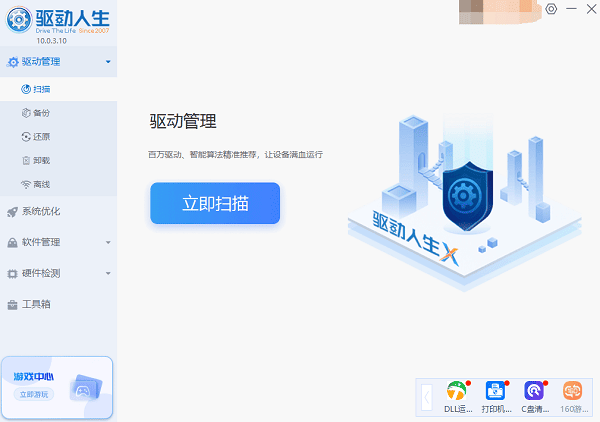
软件会自动识别显卡驱动存在问题,推送相应的驱动更新到列表,用户选择升级驱动即可。
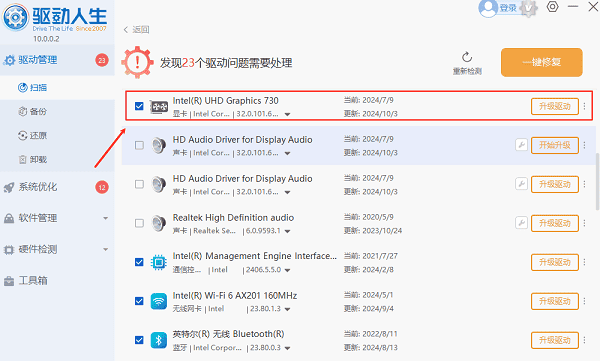
四、BIOS设置问题
1. BIOS设置不当
原因分析:某些用户可能会无意中修改了BIOS设置,导致启动时选择了错误的启动设备或禁用了显示器的输出功能,从而导致黑屏。
解决方法:在电脑开机时,按下F2或Del键进入BIOS设置界面,查看启动顺序以及显示设置是否正确。可以选择恢复BIOS默认设置(通常是通过按“Load Defaults”或类似选项实现),然后保存并退出BIOS。
希望本文提供的解决方法能够帮助用户快速解决问题,恢复正常使用。如果遇到网卡、显卡、蓝牙、声卡等驱动的相关问题都可以下载“驱动人生”进行检测修复,同时它还支持驱动下载、驱动安装、驱动备份等等,可以灵活的安装驱动。